- 13 вариантов загрузки Mac для особых случаев
- 1. Режим восстановления
- 2. Менеджер автозапуска
- 3. Загрузка с CD/DVD
- 4. Режим внешнего диска
- 5. Безопасный режим
- 6. Сетевой режим восстановления
- 7. Сброс PRAM/NVRAM
- 8. Режим диагностики
- 9. Сетевой режим диагностики
- 10. Загрузка с NetBoot сервера
- 11. Однопользовательский режим
- 12. Режим подробного протоколирования
- 13. Сброс параметров контроллера управления системой (SMC)
- На стационарных компьютерах:
- На ноутбуках с несъемным аккумулятором:
- На ноутбуках со съемным аккумулятором:
- Артём Суровцев
- Процесс загрузки для устройств iOS и iPadOS
- Режимы загрузки компьютеров Mac с процессором Intel и чипом безопасности Apple T2
13 вариантов загрузки Mac для особых случаев
Зачем они нужны и когда их использовать.
Как правило, Mac работает без сбоев. Однако любой может столкнуться с проблемой, которая не даст OS X загружаться.
В системе имеется весь набор инструментов для аварийного запуска компьютера, восстановления системы и специфические способы запуска для нестандартных ситуаций. Давайте подробнее изучим все возможные варианты загрузки компьютера Mac.
Торопись! Мастер-классы уже завтра: в Москве про музыкальную студию, а в Питере про фэшн-иллюстрацию.
Большинство современных Mac поддерживают более 10 способов запуска системы. Чтобы попасть в любой из них, нужно зажать определенную кнопку или сочетание клавиш сразу после стартового звука при включении питания.
1. Режим восстановления
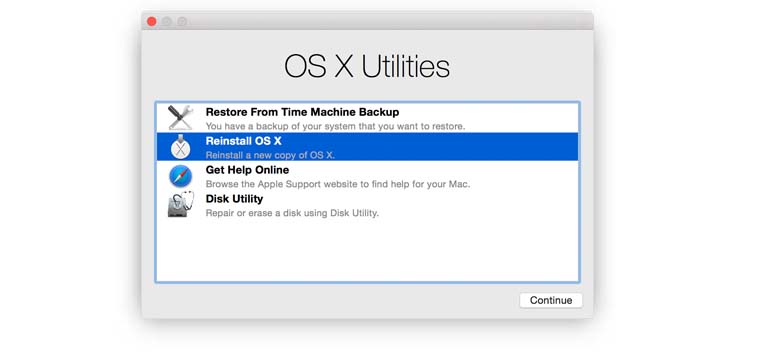
Зачем нужен: в режиме восстановления доступна дисковая утилита, установщик OS X и служба восстановления из резервной копии Time Machine. Загружаться в таком режиме нужно, если система не стартует обычным способом, для восстановления её из бекапа или полной переустановки.
Как попасть: зажимаем сочетание Command (⌘) + R после звукового сигнала о начале включения компьютера до появления индикатора загрузки.
2. Менеджер автозапуска
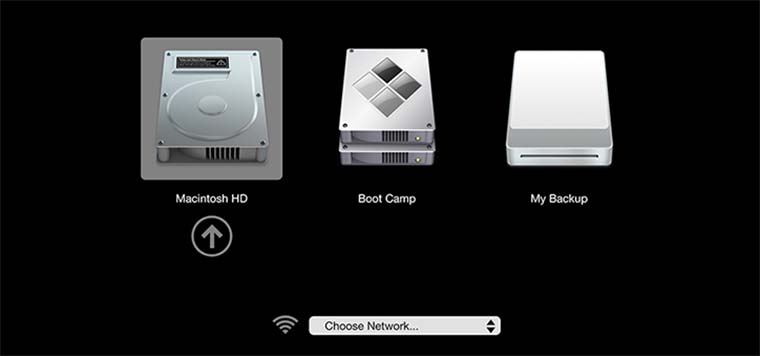
Зачем нужен: если второй системой на Mac установлена Windows, то в этом меню можно выбрать, в OS X загрузиться или в Window.
Как попасть: зажмите кнопку Option (⌥) или направьте на Mac пульт Apple Remote, заранее сопряженный с ним, и зажмите кнопку Menu.
3. Загрузка с CD/DVD

Зачем нужен: компьютеры Mac на базе Intel с оптическим приводом либо с подключенным внешним CD/DVD приводом могут быть загружены с диска. При наличии дистрибутива OS X на диске можно произвести установку операционной системы.
Как попасть: зажимаем С.
4. Режим внешнего диска
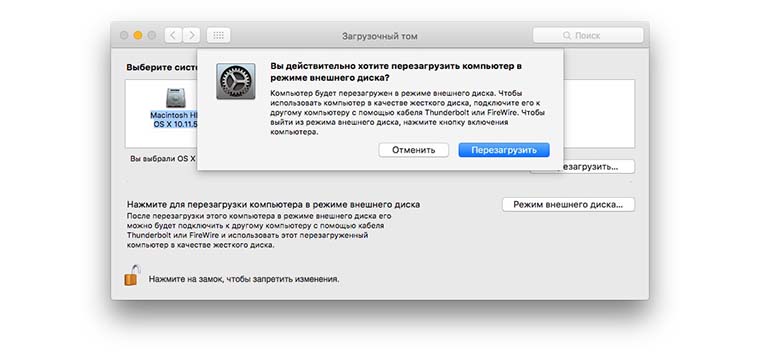
Зачем нужен: любой Mac с портом FireWire или Thunderbolt можно использовать как внешний накопитель для другого компьютера Mac, чтобы перенести большой объем данных между компьютерами или расширить накопитель на втором компьютере.
Как попасть: предварительно потребуется зайти в Настроки – Загрузочный том и активировать Режим внешнего диска. После этого во время загрузки следует удерживать кнопку T.
Если не хочешь рисковать данными на диске своего Mac, выбирай емкую и быструю флешку.
5. Безопасный режим
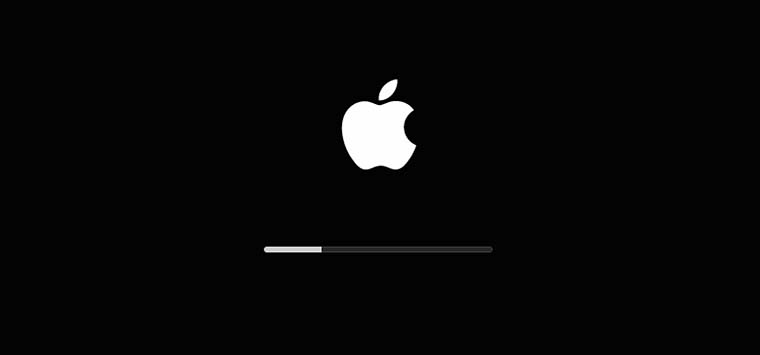
Зачем нужен: безопасный режим позволяет устранить проблемы, возникающие при обычной загрузке OS X. При старте системы будет произведена проверка целостности накопителя и запущены лишь самые необходимые компоненты системы. Если к ошибкам при запуске приводили сторонние приложения, то система загрузится без проблем.
Используем этот режим при сбое и зависании в момент загрузки OS X. Если Mac загрузится в нем, начинаем отключать автоматическую загрузку приложений которые запускаются вместе с системой.
Как попасть: зажимаем Shift (⇧).
6. Сетевой режим восстановления

Зачем нужен: данный режим похож на предыдущий, но позволяет восстановить систему из дистрибутива, скачанного с сервера Apple. Для этого потребуется подключиться к сети с доступом в интернет. Использовать такой режим следует, если область диска для обычного восстановления повреждена.
Как попасть: используем сочетание Command (⌘) + Option (⌥) + R.
Сохранить данные и иметь возможность восстановиться из резервной копии помогут специализированные устройства от Apple.
7. Сброс PRAM/NVRAM
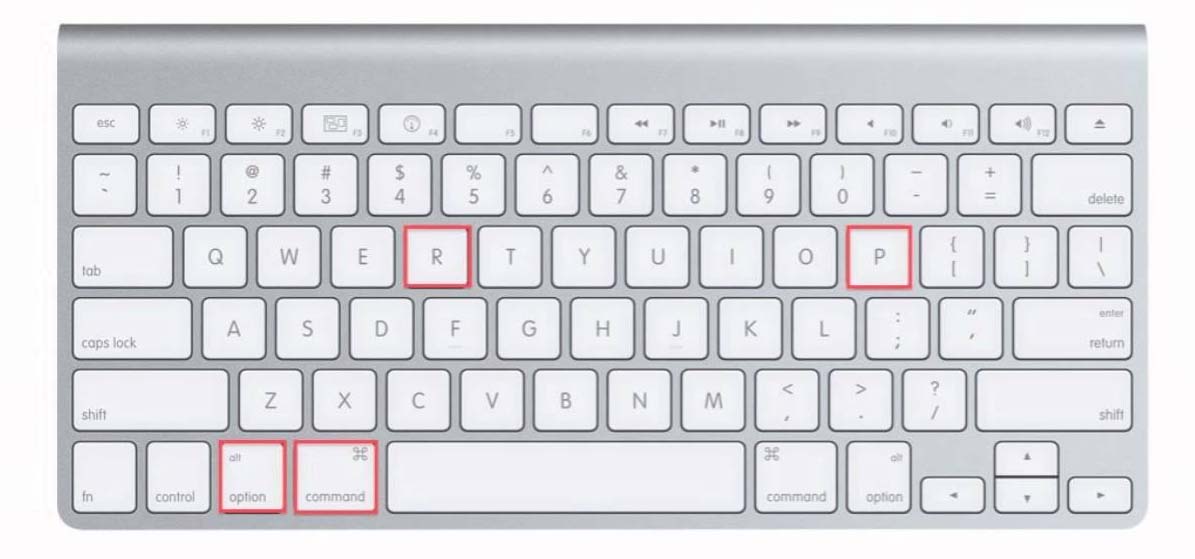
Зачем нужен: в специальном разделе памяти Mac хранятся определенные параметры (настройки громкости динамиков, разрешение экрана, выбор загрузочного тома и сведения о последних критических ошибках). Если возникают ошибки, которые могут быть связаны с этими настройками, следует сбросить их.
Как попасть: после звукового сигнала зажмите Command + Option + P + R. Удерживайте клавиши до тех пор, пока компьютер не перезагрузится и вы не услышите сигнал загрузки во второй раз.
8. Режим диагностики
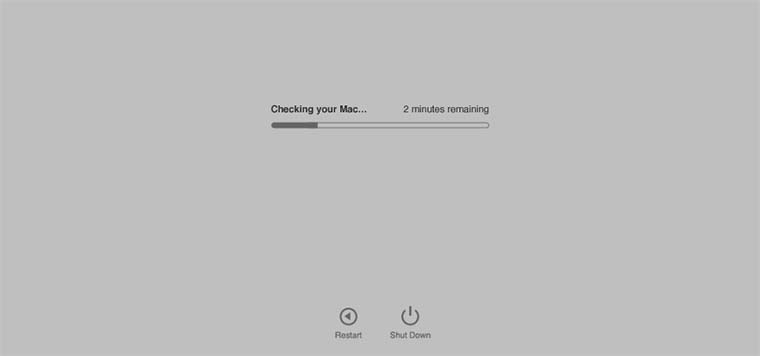
Зачем нужен: данный режим предназначен для тестирования аппаратных компонентов Mac. Он позволит выявить причину неисправности компьютера. Если есть подозрение в неисправности компонентов Mac – загружаемся и проверяем.
Как попасть: зажимаем кнопку D.
9. Сетевой режим диагностики
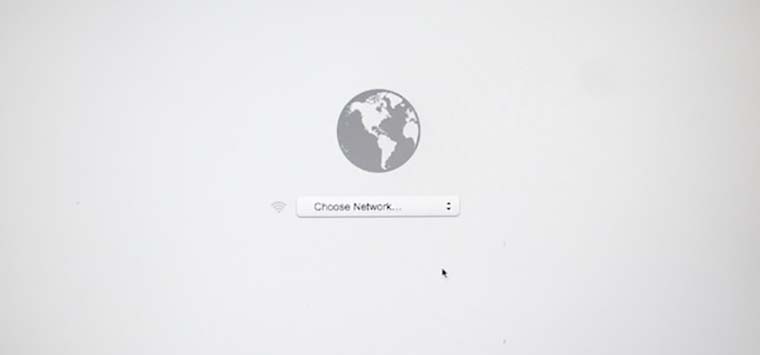
Зачем нужен: как и предыдущий режим, предназначен для тестирования аппаратной начинки. Однако, если у Mac имеются проблемы с жестким диском или SSD-накопителем, сетевой режим загрузит все необходимое для тестирования с сервера Apple.
Как попасть: нажимаем сочетание клавиш Option (⌥) + D.
10. Загрузка с NetBoot сервера
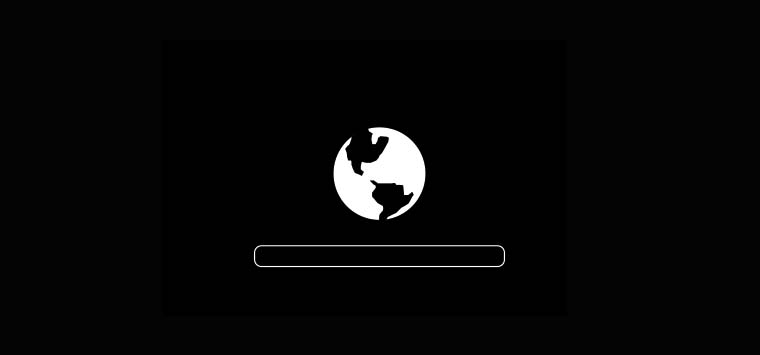
Зачем нужен: в данном режиме можно установить или восстановить операционную систему по сети. Для этого потребуется готовый образа диска, который хранится на сервере, доступном по сети.
Как попасть: достаточно зажать кнопку N.
11. Однопользовательский режим

Зачем нужен: В таком режиме будет доступна лишь командная строка. Загружаться так следует только при наличии опыта работы с командами UNIX. Продвинутые пользователи смогут провести техническое обслуживание компьютера и устранить системные неполадки.
Как попасть: нажимаем сочетание Command (⌘) + S.
12. Режим подробного протоколирования
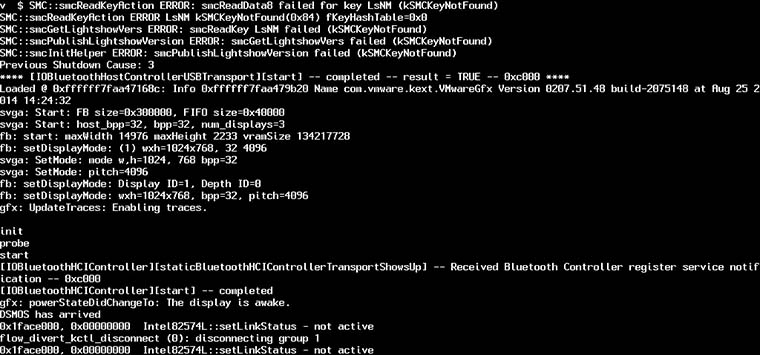
Зачем нужен: данный режим не отличается от стандартной загрузки Mac. Однако, во время запуска системы вместо привычного индикатора вы увидите подробный протокол запуска системы. Это может быть необходимо, чтобы понять, на каком процессе загрузки ОС происходит ошибка или сбой. Обратите внимание, что данный режим ориентирован на опытных пользователей.
Как попасть: нажимаем сочетание Command (⌘) + V.
13. Сброс параметров контроллера управления системой (SMC)

Зачем нужен: подобный сброс следует применять при наличии системных ошибок, которые не пропадают после перезагрузки системы и выключения/включения компьютера. Ниже приводим перечень подобных проблем, при которых специалисты Apple рекомендуют сбрасывать параметры контроллера:
- беспричинное вращение вентиляторов компьютера на высоких оборотах (когда Mac находится без нагрузки);
- ненадлежащая работа подсветки клавиатуры;
- неверная работа индикатора питания;
- на ноутбуке некорректно работает индикатор заряда батареи;
- подсветка дисплея не регулируется или регулируется неверно;
- Mac не реагирует на нажатие кнопки питания;
- ноутбук неверно реагирует на открытие и закрытие крышки;
- компьютер самостоятельно переходит в режим сна;
- возникают проблемы при зарядке аккумулятора;
- индикатор порта MagSafe неправильно отображает текущий режим работы;
- некорректно работают приложения или зависают при запуске;
- возникают ошибки при работе с внешним дисплеем.
Как попасть: на разных Mac данный сброс осуществляется отличными способами.
На стационарных компьютерах:
- 1. Выключите компьютер.
- 2. Отсоедините кабель питания.
- 3. Подождите 15 секунд.
- 4. Подключите кабель питания.
- 5. Подождите 5 секунд и нажмите на кнопку питания.
На ноутбуках с несъемным аккумулятором:
- 1. Выключите компьютер.
- 2. Подключите к источнику питания с помощью адаптера через MagSafe или USB-C.
- 3. Зажмите сочетание Shift + Control + Option на клавиатуре слева и, не отпуская их, нажмите кнопку питания.
- 4. Отпустите клавиши и еще раз нажмите кнопку питания.
На ноутбуках со съемным аккумулятором:
- 1. Выключите компьютер.
- 2. Отсоедините адаптер питания.
- 3. Извлеките аккумулятор.
- 4. Нажмите на кнопку питания и держите её 5 секунд.
- 5. Установите аккумулятор, подключите адаптер питания и включите компьютер.
Добавьте статью в закладки, чтобы долго не искать в случае возникновения проблем.
Артём Суровцев
Люблю технологии и все, что с ними связано. Верю, что величайшие открытия человечества еще впереди!
Источник
Процесс загрузки для устройств iOS и iPadOS
На каждом этапе загрузки используются компоненты, которые подписаны Apple с использованием криптографических методов для гарантии целостности и того, чтобы загрузка продолжалась только после проверки цепочки доверия. Среди этих компонентов — загрузчики системы, ядро, расширения ядра и прошивка для немодулированной передачи по сотовой сети. Эта безопасная последовательность загрузки предназначена для того, чтобы убедиться, что в низкоуровневое программное обеспечение не были внесены изменения.
Сразу после включения устройства iOS или iPadOS процессор приложений исполняет код загрузочного ПЗУ, которое доступно только для чтения. Этот постоянный код, называемый аппаратным корнем доверия, закладывается в процессе изготовления чипа и считается безоговорочно надежным. Код загрузочного ПЗУ содержит открытый ключ корневого центра сертификации (ЦС) Apple. Перед выполнением загрузки устройство использует этот ключ, чтобы проверить, подписан ли загрузчик системы iBoot компанией Apple. Этот этап является первым звеном цепочки доверия, каждое звено в которой проверяет, подписано ли следующее звено компанией Apple. Когда iBoot завершает свои задачи, он проверяет и запускает ядро iOS или iPadOS. На устройствах с процессором A9 или более старым процессором серии А добавляется еще один этап: загрузочное ПЗУ загружает и проверяет низкоуровневый загрузчик, который, в свою очередь, загружает и проверяет iBoot.
В случае неудачи при проверке следующих этапов дальнейшие действия системы зависят от оборудования.
Boot ROM не может загрузить LLB (на более старых устройствах): режим обновления прошивки устройства (DFU).
Низкоуровневый загрузчик или iBoot: режим восстановления.
В любом из этих случаев необходимо подключить устройство к Finder (в macOS 10.15 и новее) или iTunes (в macOS 10.14 и более ранних версиях) через USB и восстановить заводские настройки.
Для ограничения доступа к пользовательским данным в разных режимах сопроцессор Secure Enclave использует реестр процесса загрузки (BPR), который обновляется перед переходом в следующие режимы:
Режим обновления прошивки устройства (DFU). Устанавливается загрузочным ПЗУ на устройствах с системой на кристалле Apple A12 или новее.
Режим восстановления. Устанавливается iBoot на устройствах с системой на кристалле Apple A10, S2 или новее.
На устройствах с поддержкой сотовой связи подсистема немодулированной передачи по сотовой сети запускает дополнительный процесс безопасной загрузки с использованием подписанного программного обеспечения и ключей, проверенных процессором немодулированной передачи.
Secure Enclave также выполняет безопасную загрузку, которая проверяет, что специализированное программное обеспечение (sepOS) проверено и подписано компанией Apple.
Источник
Режимы загрузки компьютеров Mac с процессором Intel и чипом безопасности Apple T2
Во время загрузки компьютера Mac с процессором Intel и чипом безопасности Apple T2 компьютер можно перевести в один из режимов загрузки, нажав сочетание клавиш, распознаваемое прошивкой UEFI или загрузчиком. Некоторые режимы загрузки, например однопользовательский режим, не работают, пока в Утилите безопасной загрузки не изменена политика безопасности, то есть пока не установлен параметр «Функции безопасности отключены».
Прошивка UEFI передает управление загрузчику macOS (приложению UEFI), которое передает управление ядру macOS. Если выполняется стандартная загрузка компьютера Mac с включенной функцией FileVault, загрузчик macOS отображает интерфейс входа в систему, где нужно ввести пароль, чтобы расшифровать хранилище.
Прошивка UEFI запускает встроенное приложение UEFI, которое отображает интерфейс выбора загрузочного устройства.
Режим внешнего диска (TDM)
Прошивка UEFI запускает встроенное приложение UEFI, которое предоставляет доступ к внутреннему устройству хранения в режиме неформатированного блочного устройства хранения через FireWire, Thunderbolt, USB или любое их сочетание (в зависимости от модели Mac).
Ядро macOS передает флаг -s в векторе аргументов launchd, затем launchd создает однопользовательскую оболочку в tty приложения «Консоль».
Примечание. Если пользователь выходит из оболочки, macOS продолжает загрузку и отображает окно входа.
Прошивка UEFI загружает минимальную версию macOS из файла подписанного образа диска (.dmg) на внутреннем устройстве хранения.
recoveryOS из интернета
Option (⌥)-Command (⌘)-R
Подписанный образ диска загружается из интернета по протоколу HTTP.
Прошивка UEFI загружает минимальную диагностическую среду UEFI из файла подписанного образа диска на внутреннем устройстве хранения.
Диагностика через интернет
Подписанный образ диска загружается из интернета по протоколу HTTP.
Если операционная система Windows была установлена с помощью Boot Camp, прошивка UEFI передает управление загрузчику Windows, который передает управление ядру Windows.
Источник




